如果您想购买苹果手机,最直接的方式就是前往官方网站进行购买,苹果官网提供了简单而流畅的购买流程,让您可以轻松选购您心仪的iPhone手机。在官网上您可以浏览最新款的iPhone手机,选择您喜欢的颜色和存储容量,并进行在线支付。随后您只需填写您的收货地址和联系信息,等待快递送货上门即可。购买苹果手机从未如此简单和便捷!
苹果官网购买iPhone手机流程
具体步骤:
进入苹果官网, 在最顶端选择【中国】后,点击右侧的【继续】。
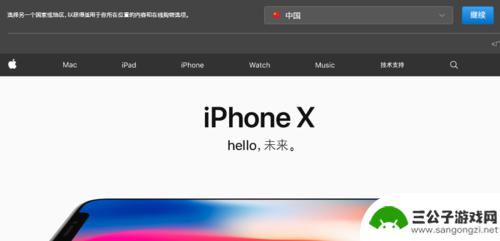
在菜单中选择【iphone】进入到手机页面,选择你要购买的机型, 选择【iphone 8】,这里要说的是如果是要购买8p也是在iPhone 8的页面上。
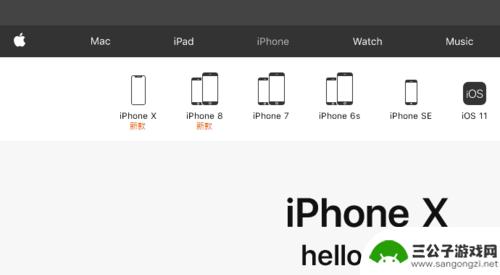
进入到ipnone 8的页面后, 点击右上角的【购买】,进入到购买流程。
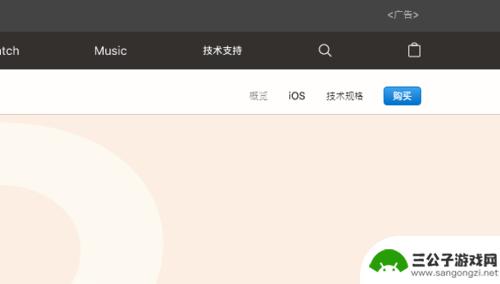
先选择机型,要8就点击左侧的选择,要8p就点击右侧的选择; 然后选择外观,主要是颜色哈,正面和背面都可以看的; 接下来选择存储容量;以及下方会显示能够送达的日期。 最后会显示你购买的机型的全部展示。

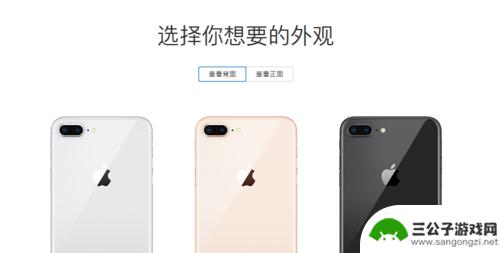
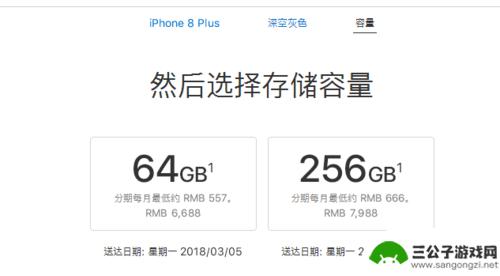
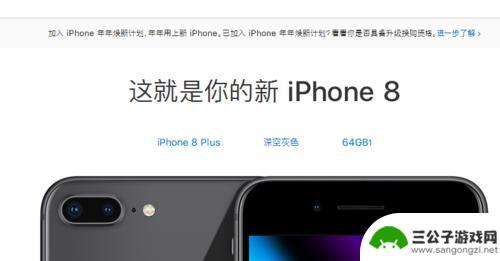
浏览完毕没有问题的话可以选择下方的【添加到购物袋】,除了标配的充电器和耳机以外你还想购买其他的配件就往下浏览。添加到购物袋就可以了。 最后进入到购物袋之后点击右下角的【结账】。
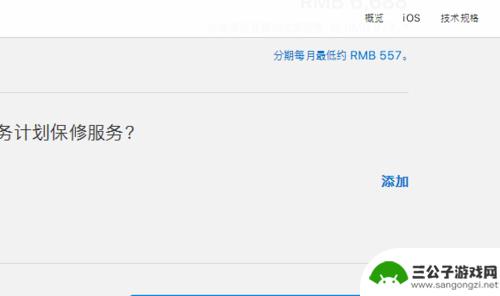
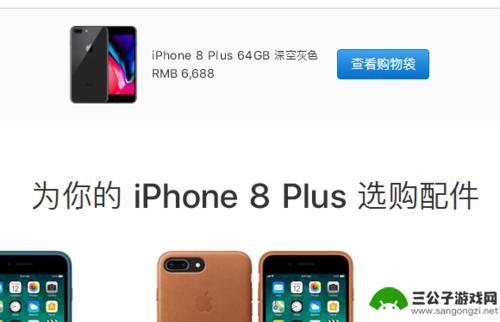
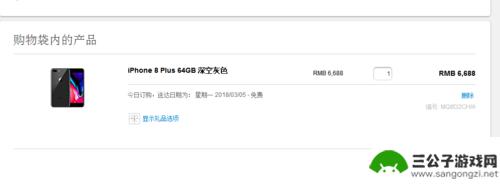
接下来是重要的步骤,登录你的apple id或者是访客结账, 有id的登录id,没有id的使用访客之后,最后一定要创建一个id。
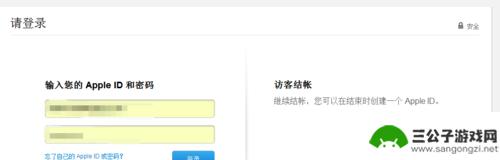
登录之后, 开始填写送货的信息,比如送货地址、付款方式选择、是否需要发票等。完毕之后点击【立即下订单】。
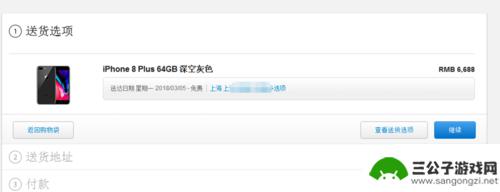

立即下订单之后就进入到付款流程, 一定要在2个小时内完成,点击【现在支付】。小编选择的是支付宝付款,直接扫一扫付款即可,完成后返回首页。
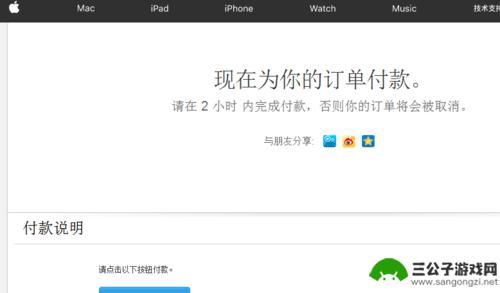
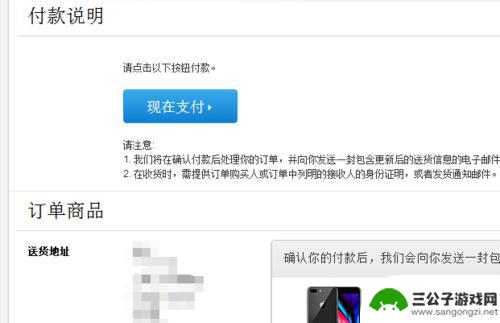
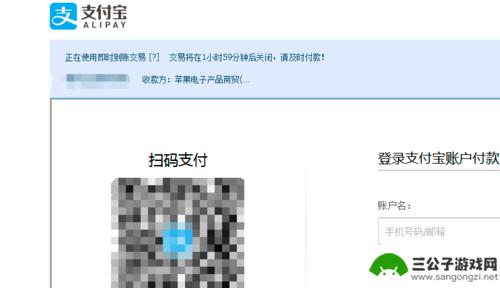
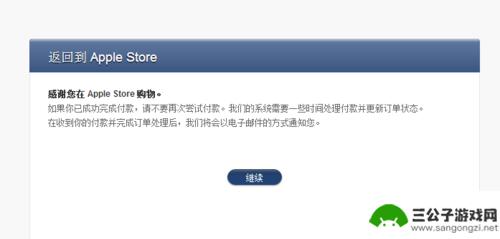
点击购物袋的标志, 会看到【订单】,点击进入后就能看到订单的详细情况啦。未收到货之前可以取消,收到货之后确实有问题联系客服后也可以退货手续。
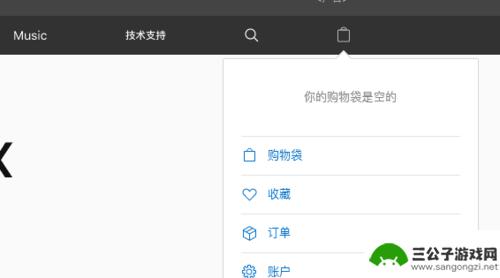
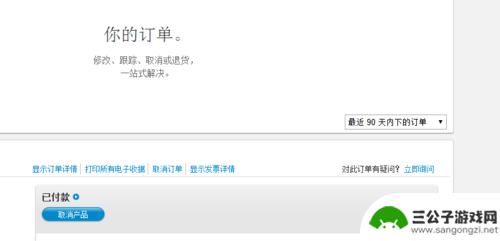
以上就是如何在官网购买苹果手机的全部内容,请不清楚的用户参考以上小编的步骤进行操作,希望能对大家有所帮助。
相关教程

在哪买苹果手机靠谱 iPhone 14在哪些实体店铺购买最安全
在哪买苹果手机靠谱,如今,苹果手机已经成为了许多人的首选,iPhone 14更是备受期待,在众多苹果手机的销售渠道中,消费者常常会面临一个难题:在哪里购买苹果手机最为靠谱,尤其...
2023-10-07 13:13:28
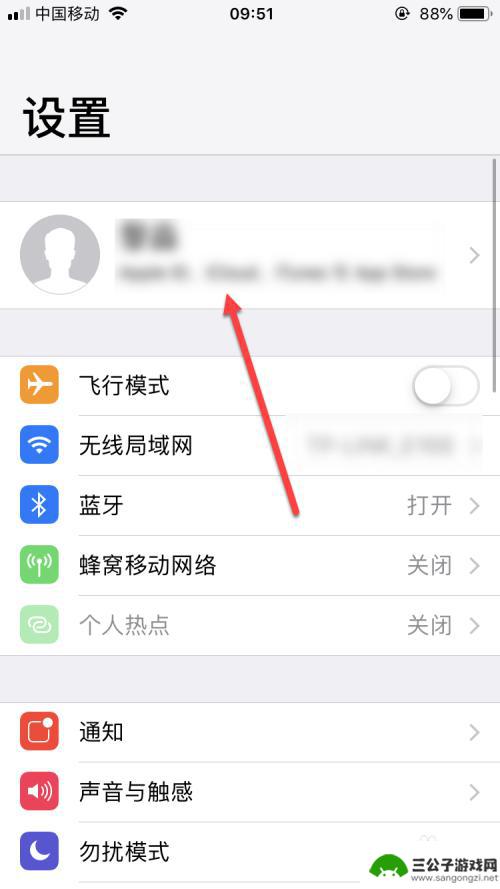
苹果手机怎么在手机上退款 苹果手机应用购买后如何申请退款
在使用苹果手机购买应用时,有时候可能会因为各种原因需要申请退款,苹果手机上的应用退款流程相对简单,只需要几个简单的步骤即可完成退款申请。无论是因为误操作购买了不需要的应用,还是...
2024-05-04 17:26:47
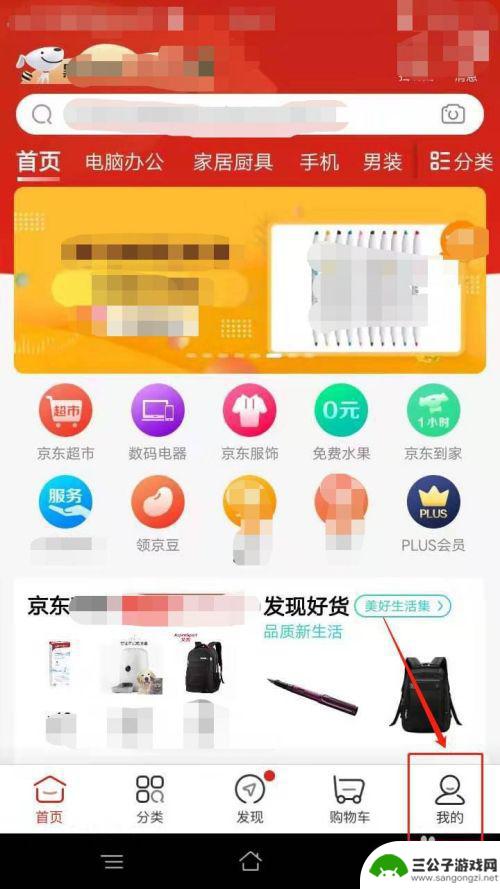
京东怎么在手机上退货流程 手机京东如何申请退货
在日常生活中,我们经常会在京东上购买手机或其他商品,有时候我们购买的商品可能并不符合我们的需求或者出现了质量问题,这时就需要申请退货。对于手机退货流程,京东提供了非常便捷的操作...
2024-10-29 16:14:44

苹果手机如何移卡 怎样将交通卡转移到新iPhone
苹果手机如何移卡?这是许多用户购买新iPhone时面临的一个问题,特别是对于那些使用交通卡进行公共交通支付的用户来说,如何将交通卡信息顺利转移到新iPhone上成为了一个头疼的...
2024-10-07 12:32:40

新买的苹果手表怎么配对手机 iPhone怎么和手表连接
最近购买了一款全新的苹果手表,想要将它与自己的iPhone手机进行配对连接,但又不太清楚具体的操作步骤?别担心今天就让我们一起来探讨一下如何正确地将苹果手表与iPhone手机进...
2024-12-03 16:26:23
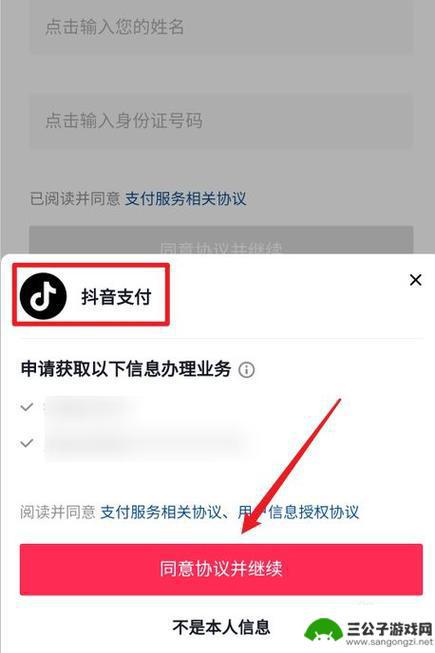
抖音买抖如何支付(抖音怎么支付买东西)
很多朋友对于抖音买抖如何支付和抖音怎么支付买东西不太懂,今天就由小编来为大家分享,希望可以帮助到大家,下面一起来看看吧!1如何更改抖币购买方式?更改抖币购买方式步骤如下:1、打开抖...
2023-09-15 14:40:39

iphone无广告游戏 如何在苹果设备上去除游戏内广告
iPhone已经成为了人们生活中不可或缺的一部分,而游戏更是iPhone用户们的最爱,让人们感到困扰的是,在游戏中频繁出现的广告。这些广告不仅破坏了游戏的体验,还占用了用户宝贵...
2025-02-22 16:15:35

手机图片怎么整体缩小尺寸 如何在手机上整体缩小照片
如今手机拍照已经成为我们日常生活中不可或缺的一部分,但有时候我们拍摄的照片尺寸过大,导致占用过多存储空间,甚至传输和分享起来也不方便,那么如何在手机上整体缩小照片尺寸呢?通过简...
2025-02-22 15:31:42
小编精选
iphone无广告游戏 如何在苹果设备上去除游戏内广告
2025-02-22 16:15:35固定电话怎么转接手机上 固定电话如何转接到手机
2025-02-22 12:29:03手机怎么存cad图 手机CAD图纸上传至电脑方法
2025-02-22 11:18:50苹果手机相机怎么设置照片方向 苹果手机照片如何旋转方向
2025-02-22 10:24:41手机自拍摄影水印怎么设置 如何在手机相册中为照片添加水印
2025-02-22 09:28:52陌陌如何关闭手机通知声音 陌陌怎么取消声音
2025-02-21 16:40:10苹果手机如何给照片加花边 苹果手机照片加边框方法
2025-02-21 08:40:55手机喇叭灰尘很多怎么处理 如何清理手机喇叭内的灰尘
2025-02-20 14:29:08苹果手机下面怎么放录屏 iOS系统如何录屏
2025-02-20 12:12:54手机sd卡怎么显示 OPPO手机SD卡无法读取怎么办
2025-02-20 11:18:30热门软件